Windows システムでデータ ディスクが表示されない問題に対するグラフィック ソリューションを共有する
- 黄舟オリジナル
- 2017-05-26 10:55:153310ブラウズ
注: ディスクのパーティション分割とフォーマットを伴う操作は、リスクの高い行為であるため、注意して操作してください。以下の提案を参照してディスクを操作する前に、データ損失の可能性を避けるために、必ずECS Windowsのシステムディスクとデータディスクのスナップショットを作成してください。
1. ECS Windows 用に新しく購入したディスク (RAW ディスク タイプのため、ディスクは表示できません)
新しく購入したデータ ディスクは、内部でパーティション化またはフォーマットされていないため、通常の状況では「表示されます」 「マイ コンピュータ」には表示されません。現時点では、データ ディスクのパーティション形式は RAW であるため、オペレーティング システムはこのシステム タイプのファイルを認識できません。RAWファイル システム はNT ファイル システム (FAT または NTFS) でサポートされていない形式です。 解決策は、ディスク パーティションをシステムが認識するパーティションにフォーマットすることです。
「ファイル名を指定して実行」ダイアログボックスにdiskmgmt.mscコマンドを入力してEnterを押すと、次のスクリーンショットが表示されます(例としてWindows 2008システム)。ディスクが初期化されていないことを示すメッセージが自動的に表示されます。まずクリックして初期化します:
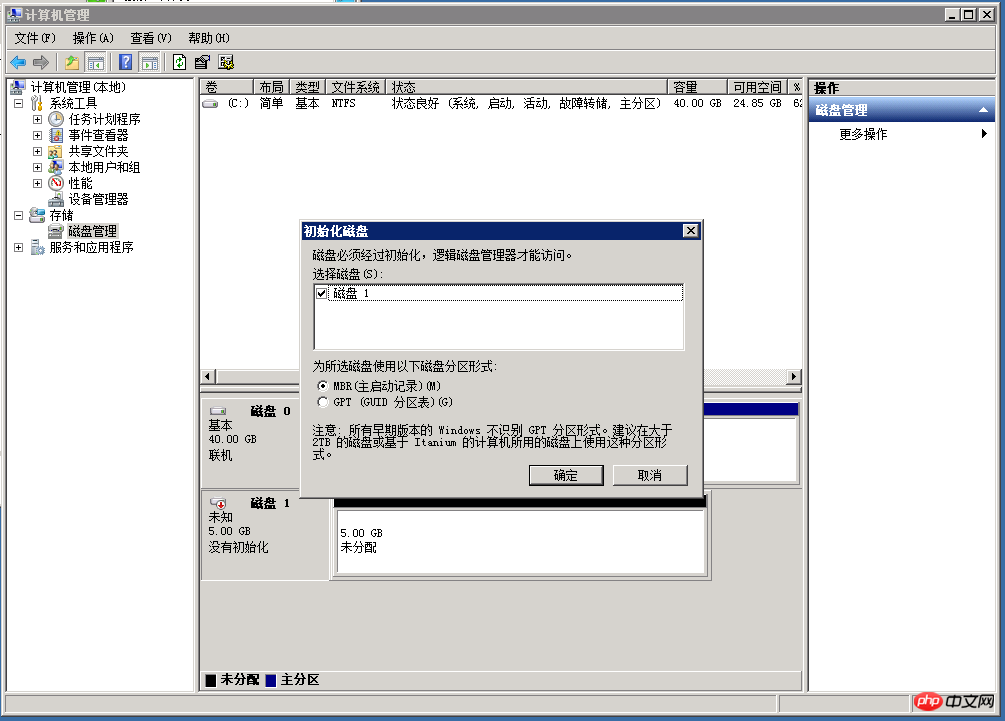
次に、ディスクの右側にある「未割り当て」領域を右クリックし、「新しいシンプルボリューム」を選択し、対応するサイズ、割り当てられたドライブ文字、およびパーティション形式を適切に設定します。必要な場合、システムは自動的にディスクをフォーマットし、パーティション操作を実行します。その後、このディスクをシステムで使用できるようになります:
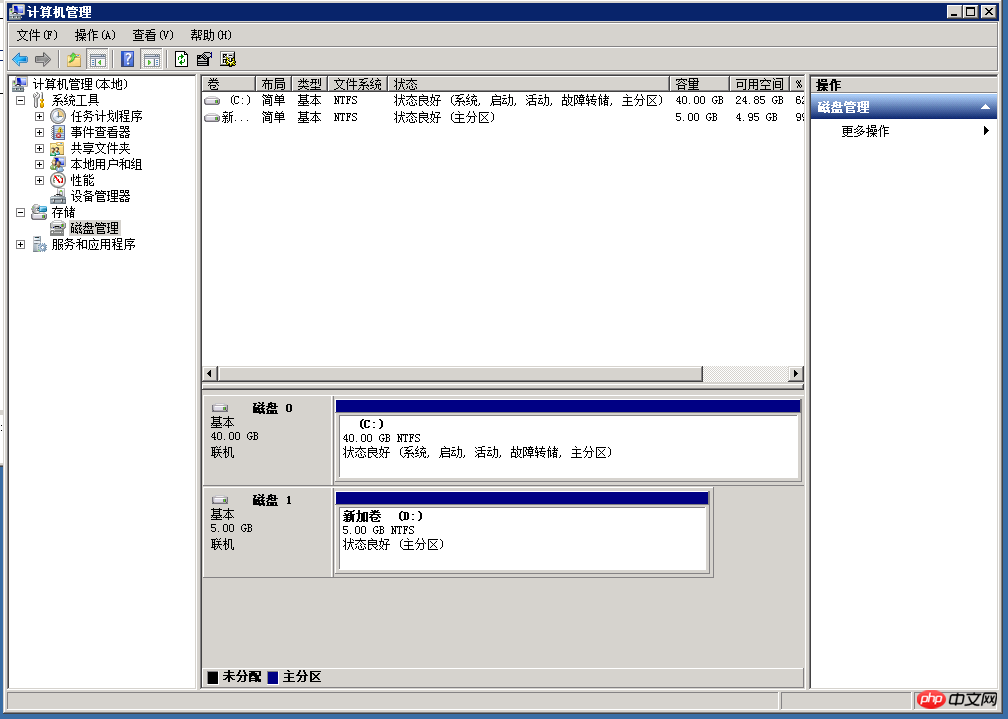
2. ドライブ文字が割り当てられていないため、表示できません
コマンド diskmgmt を入力します。 [ファイル名を指定して実行] ダイアログ ボックスで msc を実行し、ディスク管理を実行します。データ ディスクがシステムによって正しく認識されているが、このディスクにドライブ文字が割り当てられていないことを確認します。
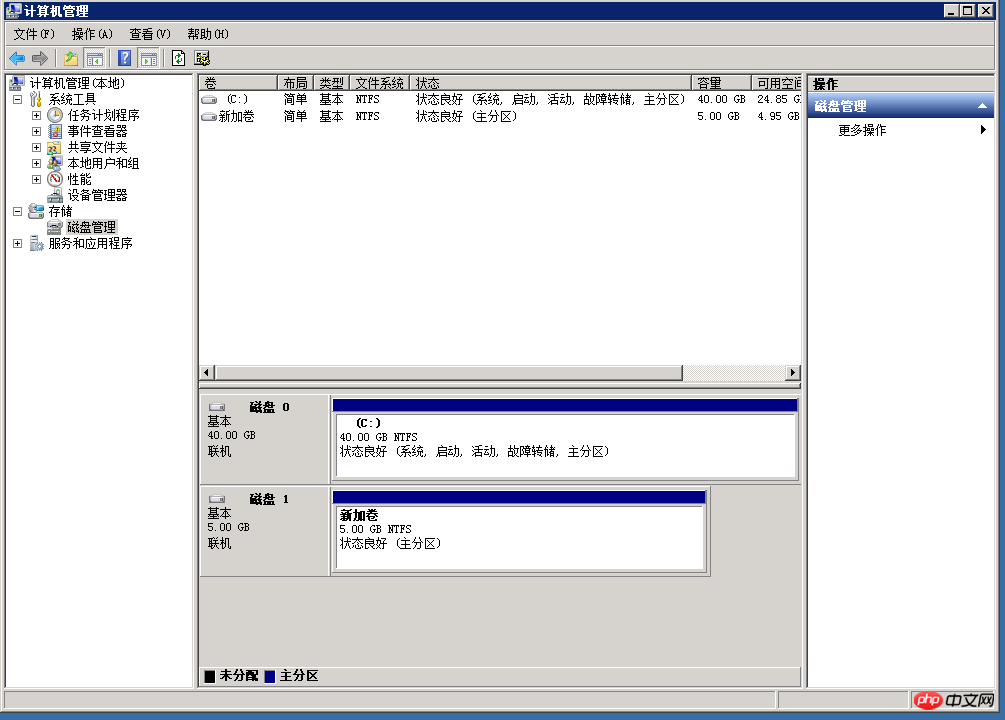
右側のカラー ブロックを右クリックします。ディスクの側面に移動し、ポップアップ メニューで [ドライバードライバー文字とパスの変更] を選択します
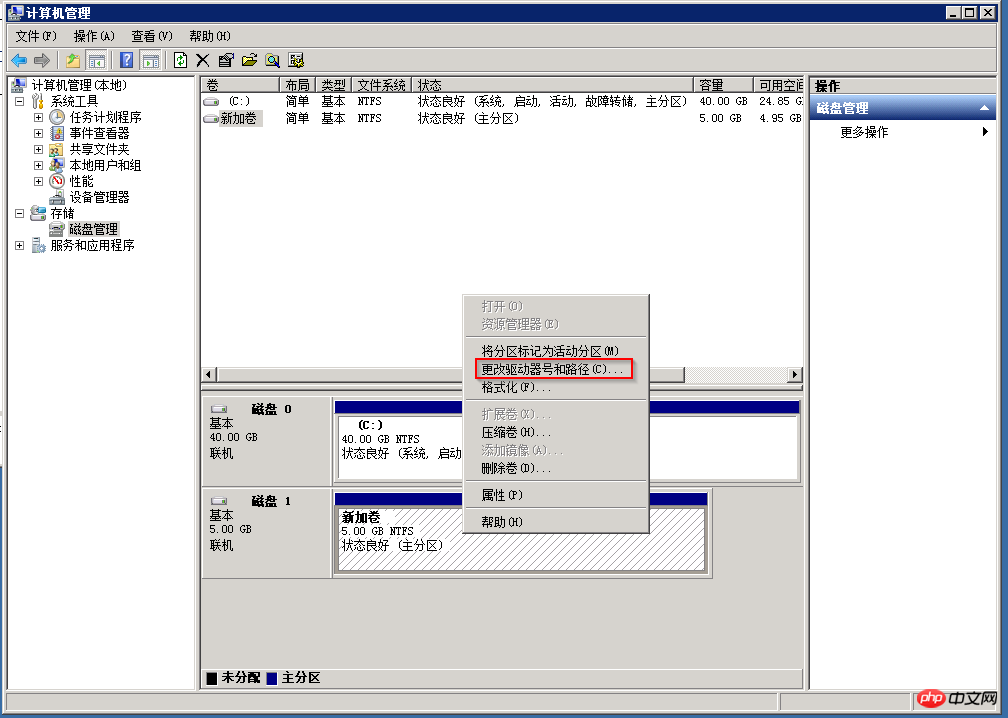
ディスクにドライブ文字を追加します (割り当て時に、予期したドライブ文字が表示されない場合は、システム内の他のディスクまたは光学ドライブがこのドライブ文字を占有しているかどうかを確認できます):
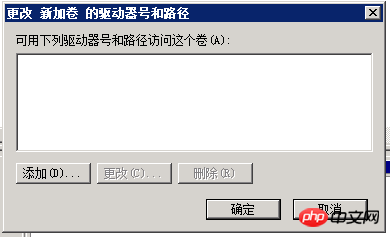

割り当て後、データ ディスクのドライブ文字マークがシステムに表示されます。
3. オペレーティング システムをアップグレードするとデータ ディスクが表示されなくなります
ECS Windows 2003 システムを Windows 2008 以降のバージョンのシステムに置き換えた後、データ ディスクが表示されない場合は、[ファイル名を指定して実行] にコマンドを入力することもできます。ダイアログ ボックス diskmgmt.msc を実行すると、インターフェイスで次の 2 つの状況が表示される場合があります。ディスクが「外部」または「オフライン」として表示されます。
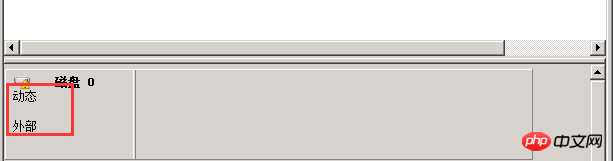
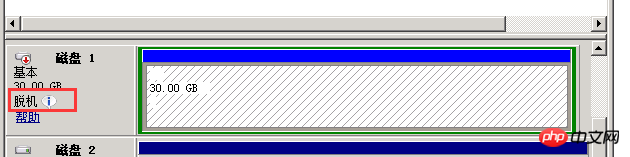
「外部」として表示されているディスクについては、ディスク ブロックを右クリックし、[外部ディスクのインポート] を選択して、[OK] をクリックします。
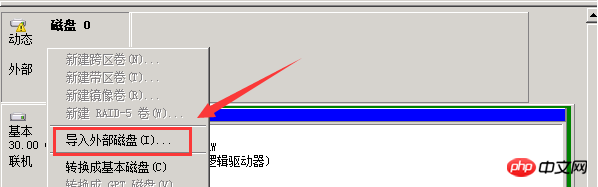
「オフライン」の場合は、右クリックして「オンライン」を選択することもできます。
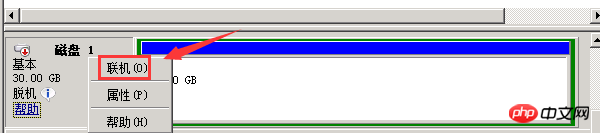
オンラインを選択するプロセス中に、次のプロンプトが表示される場合があります:「別のオンライン ディスクと署名が競合しているため、このディスクはオフライン ステータス です。この問題は、Windows が自動マウント プロセス中であることを示します。」例外が発生した場合は、まずディスクを「オフライン」にしてから、Windows がオンライン プロセス中にディスクの署名を再生成しようとします。
上記の手順を実行してもディスクが表示されない場合は、セクション 1 と 2 の方法を参照してさらにトラブルシューティングを行うことができます。
4. その他の状況
ECS Windows2012 新しいデータディスク例外エラー処理
問題の説明: Windows2012 は新しいデータディスクを追加しますが、データディスクはディスク管理で表示できず、例外エラーが発生します。
問題分析: この問題は異常なシステム列挙エラーが原因です。修復する前に、バックアップ用のスナップショットを作成してください ([管理コンソール]--[ECS インスタンス管理]--[ディスク]-[スナップショットを作成する])。
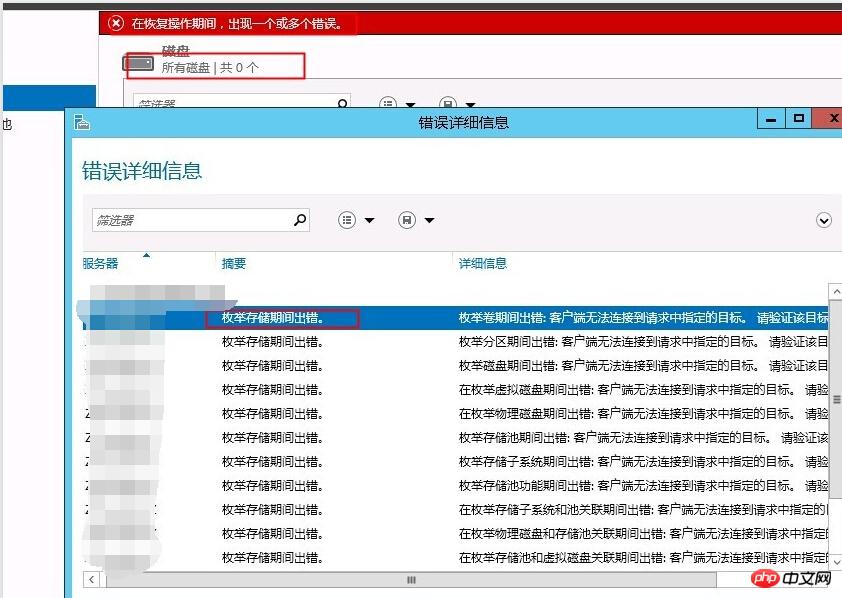
解決策:
1. Windows PowerShell コマンド ウィンドウを開き、winrm Quickconfig コマンドを実行して修復します。
ポップアップ質問が表示されます: これらの変更を実行しますか? [y/n] を入力して実行を確認します。
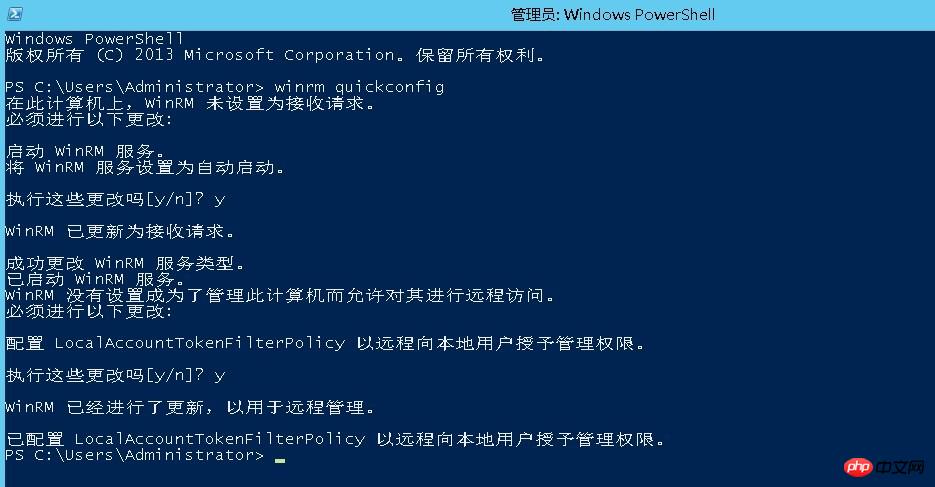
2. 修復が完了したら、ディスク管理を再度開くと、新しく追加されたデータディスクが正常に表示されます。
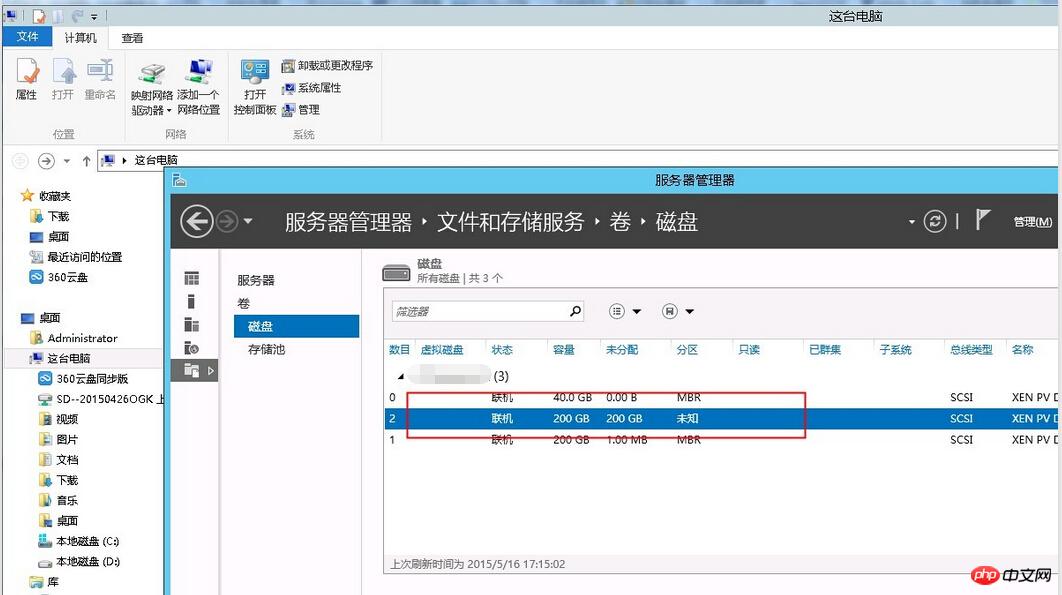
ECS サーバー Windows がセーフ モードの場合、データ ディスクは表示できません
ECS サーバーがセーフ モードの場合、システムは対応するディスクやその他のドライバーをロードしないため、データ ディスクではなく、システム ディスクを参照できます。 セーフ モードを終了すると、データ ディスクが表示されます。
以上がWindows システムでデータ ディスクが表示されない問題に対するグラフィック ソリューションを共有するの詳細内容です。詳細については、PHP 中国語 Web サイトの他の関連記事を参照してください。

